Auf integrierte Dokumenteigenschaften zugreifen
Dialoggeführter
Zugriff:
Wenn Sie ausgehend vom Word-Hauptmenü den Dialog Datei - Eigenschaften aufrufen, dann erkennen Sie dort folgende Register, welche in einem direkten Zusammenhang mit Dokumenteigenschaften stehen:
· Allgemein: Sie finden hier einige allgemeine Angaben über die aktuelle Datei, welche nicht direkt geändert werden können. Im unteren Abschnitt des Dialogfeldes werden die Dateiattribute angezeigt, welche Sie allenfalls, wenn die Datei geschlossen ist, im Windows-Explorer verändern können.
·
![]() Zusammenfassung:
Die meisten Eigenschaften, welche in diesem Dialogfeld angezeigt werden, können
auf Wunsch von Ihnen angepasst werden. Einige der Eigenschaften werden von MS
Word vorbelegt, wenn ein neues Dokument erstellt wird. Dabei gilt:
Zusammenfassung:
Die meisten Eigenschaften, welche in diesem Dialogfeld angezeigt werden, können
auf Wunsch von Ihnen angepasst werden. Einige der Eigenschaften werden von MS
Word vorbelegt, wenn ein neues Dokument erstellt wird. Dabei gilt:
o Autor und Firma: Die Vorbelegung entspricht den Werten, welche Sie bei der Installation von MS Office angegeben haben.
o Titel: In der Regel nimmt MS Word bei einem neuen Dokument an, dass der erste Satz im Dokument den Titel der Datei hergibt und trägt diese Information entsprechend ein. Zwischen diesem von MS Word gewählten Titel und dem Dateinamen, welcher Ihnen beim ersten Speichern eines Dokuments vorgeschlagen wird, gibt es meist eine direkte Beziehung.
o Wenn Sie möchten, dass der Vorlagenkatalog, der Datei-Öffnen-Dialog und allenfalls der Windows-Explorer eine grafische Vorschau für Ihre Dokumentvorlage oder für Ihr Dokument anzeigen kann, dann müssen Sie die Option Vorschaugrafik speichern aktivieren. Beachten Sie dabei, dass Ihre Datei dadurch an Volumen zulegt. Auch diese Eigenschaft wird, falls sie in einer Dokumentvorlage aktiviert wird, auf ihre Sprösslinge vererbt, allerdings ausschliesslich zum Zeitpunkt der Erzeugung eines neuen Dokuments. Falls Sie diese Option einschalten, dann speichern und schliessen Sie das Dokument. Nach dem erneuten Öffnen der Datei, können Sie das Ergebnis Ihrer Bemühungen betrachten.
o Hyperlink-Basis: Falls Sie einen Wert für diese Dokumenteigenschaft eintragen, dann verwendet MS Word für Hyperlinks, welche Sie in der Dokumentvorlage oder im Dokument einbringen die relative Adressierung. Dies gilt sowohl für Pfade auf der lokalen Festplatte wie auch für Internetadressen (URLs). Dabei handelt sich um die einzige mir bekannte zuverlässige Methode, MS Word zu zwingen - nachhaltig (also auch noch nach dem erneuten Öffnen einer Datei) - auf absolute Pfadnamen zu verzichten.
o Die übrigen Eigenschaften im Reiter Zusammenfassung (Thema, Stichwörter, etc.), welche bei Bedarf alle geändert werden können, haben keine eigentliche technische Bedeutung. Unterschätzen Sie jedoch den organisatorischen Wert dieser Eigenschaften nicht. Im Dialog Datei - Öffnen... - Extras - Suchen... - Erweiterte Optionen z.B. können Sie sich auf diese Dokumenteigenschaften beziehen.
· Statistik: In diesem Reiter des Eigenschaften-Dialogs, finden Sie all jene statistischen Werte einer Word-Datei, welche ermittelt werden, wenn Sie ausgehend vom Word-Hauptmenü den Befehl Extras - Wörter zählen... aufrufen. Auch die Aktivierung des genannten Reiters löst die ganze Zählerei neu aus, was sich in einer kleinen Verzögerung bemerkbar macht. Beachten Sie, dass die Angaben, welche MS Office in den entsprechenden Gefäßen in der Datei festhält unter Umständen überholt sein können. Dieser Umstand kann dann zum Stolperstein werden, wenn statistische Dateieigenschaften extern ausgelesen werden müssen.
o Zu erwähnen ist noch, dass Microsoft die Dateieigenschaft mit der Bezeichnung Gesamtbearbeitungszeit in der deutschsprachigen Ausgabe von MS Office auf Druck von deutschen Gewerkschaftlern deaktivieren musste. Das Einschalten dieser Funktion bedingt einen Eingriff in der Registrierdatenbank.
· Über den Reiter Inhalt erhalten Sie einen visualisierten Überblick Ihrer Word-Datei. Das klappt allerdings nur dann, wenn Sie im Reiter Zusammenfassung die Option Vorschaugrafik speichern aktiviert haben.
· Bleibt noch das Register mit der etwas verunglückten Bezeichnung Anpassen, welches Ihnen erlaubt benutzerdefinierte Dokumenteigenschaften zu erzeugen und zu verwalten.
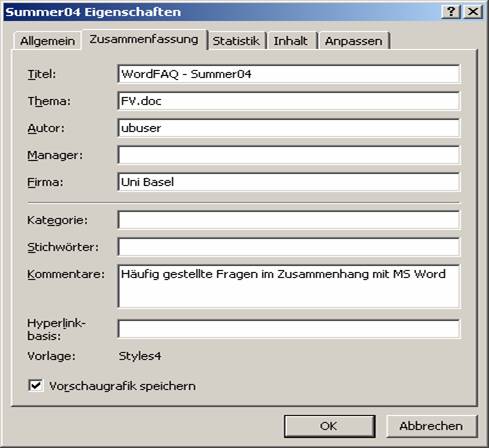
Den Benutzer auffordern, Dateieigenschaft vorzugeben
Word - integrierte
Funktion:
Als Verantwortlicher können Sie dafür sorgen, dass der Benutzer auffordert wird, Werte für die Dokumenteigenschaften anzugeben, sowie ein neues Dokument zum ersten Mal gespeichert wird. Dazu aktivieren Sie, ausgehend vom Word-Hauptmenü die Option Extras - Optionen... - Speichern - Anfrage für Dateieigenschaften. Diese Einstellung wirkt sich anwendungsweit aus, was oft als praxisfremd empfunden wird. Der Ablauf hat übrigens die Eigenart, dass die Speicherung noch bevor die Dateieigenschaften eingegeben werden müssen, stattfindet.